博主辛苦了,我要打赏银两给博主,犒劳犒劳站长。

【摘要】由于学习一个算法,需要使用Python程序来执行,所以我快速的学习了在Windows如何搭建Python的运行环境。
简单介绍一下Python,Python是一种解释型的,面向对象的动态数据类型的高级程序设计语言。
注意:Python2.X和Python3.X在许多语法上是很不同的。
(1)安装Python
首先需要下载Python安装包,从官网中下载http://www.python.org/,目前官网上的最新版本是Python3.6,但是推荐下载Python2.7版本,因为Python3.0以上的版本向下是不兼容的,但是大多数开发者都是使用Python2.X版本的。
找到对应的Windows版本,下载即可。下文文件名是:python-2.7.9.amd64.msi。
点击安装(安装过程很简单,就是选择一下安装目录,然后等待安装成功)。
(2)配置系统环境变量(这一步应该大家都会吧)
配置成功之后,打开命令窗口cmd,输入Python,如果出现下面的信息则说明安装成功了。
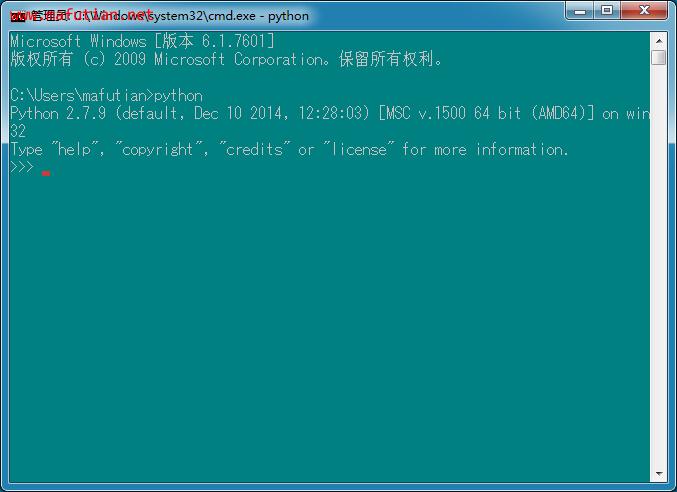
(3)创建一个Python文件
创建一个文件,命名为1.py(Python文件是以.py为后缀的),可以用Notepad++或者Sublime Text打开编辑。
首行写入下面两行,第一行是指明这是一个python文件,第二行指明编码是utf-8。
#!/usr/bin/python
# -*- coding: UTF-8 -*-
另外值得注意的一点是cmd的默认编码是gb2312,则说明如果我们通过cmd运行utf-8的文件必然会出现中文乱码,解决方法是添加一行:
from __future__ import unicode_literals
完整代码如下:
#!usr/bin/python
# scoding=utf-8
from __future__ import unicode_literals
print "你好,世界"; # 这是Python2.X的写法
# print("你好,世界"); # 这是Python3.X的写法保存为1.py
(4)运行Python文件
在cmd中,进入Python文件的目录,输入 > Python 1.py即可。
如果不添加from __future__ import unicode_literals则是:

添加了from __future__ import unicode_literals则是:

(5)另外一种运行Python文件的方法
使用Python自带的IDLE即可,安装目录下。打开Python Shell > File > 找到1.py,并且打开,然后点击run,或者直接按F5,就可以直接运行文件。
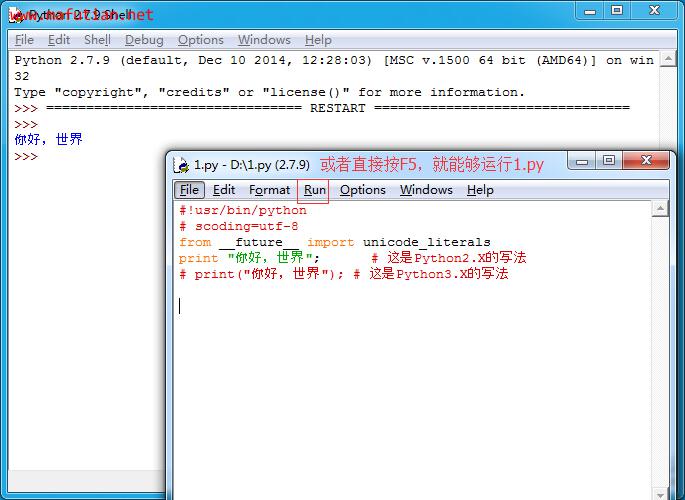
另外一个小提示:在开始 > 运行中输入python可以直接找到python客户端、IDLE和python使用手册:

版权归 马富天个人博客 所有
本文标题:《如何在Windows系统中运行Python文件(Python运行环境搭建)》
本文链接地址:http://www.mafutian.com/134.html
转载请务必注明出处,小生将不胜感激,谢谢! 喜欢本文或觉得本文对您有帮助,请分享给您的朋友 ^_^
顶1
踩0
| 评论审核未开启 |
























|
||